- HOME
- 操作方法
- 操作手順(ハンズオン)
- ベアメタルサーバー
- サーバー作成
- ベアメタルサーバー作成(複数台一括)
ベアメタルサーバー作成(複数台一括)
事前準備
- KCPS Admin Consoleに接続します。
構築手順
1.ベアメタルサーバー作成(複数台一括)
1-1.左部メニューから [BAREMETAL] – [LIFECYCLE MANAGEMENT] を選択します。
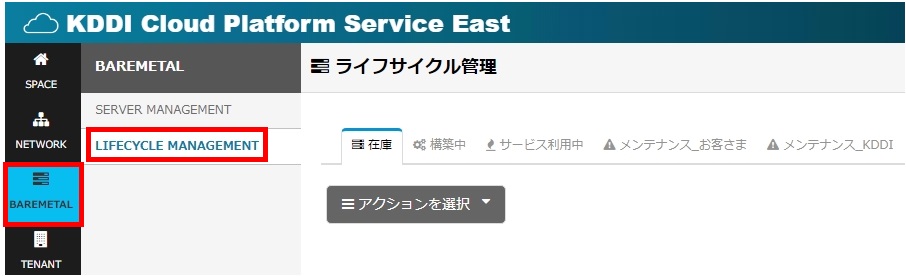
1-2.[ライフサイクル管理] 画面が表示されるので、[在庫] タブを選択します。
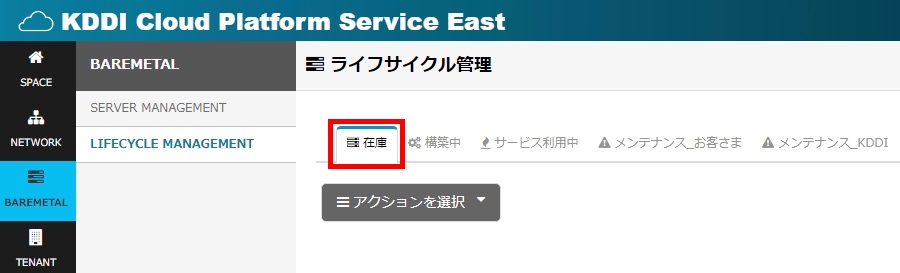
1-3.画面上部の [アクションを選択] ボタンをクリックし、プルダウンから [サーバー新規作成(台数指定)] を選択します。
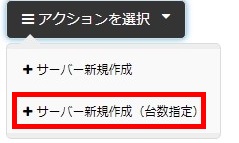
1-4.[サーバー新規作成(台数指定)] 画面が表示されるので対象のサーバーモデルを選択し [次へ] ボタンをクリックします。(画像ではi2.xLarge-48を選択しています)
【情報】 サーバーの在庫数(Available Server Order)が表示されます。一括作成したい台数以上の在庫があることを確認ください。
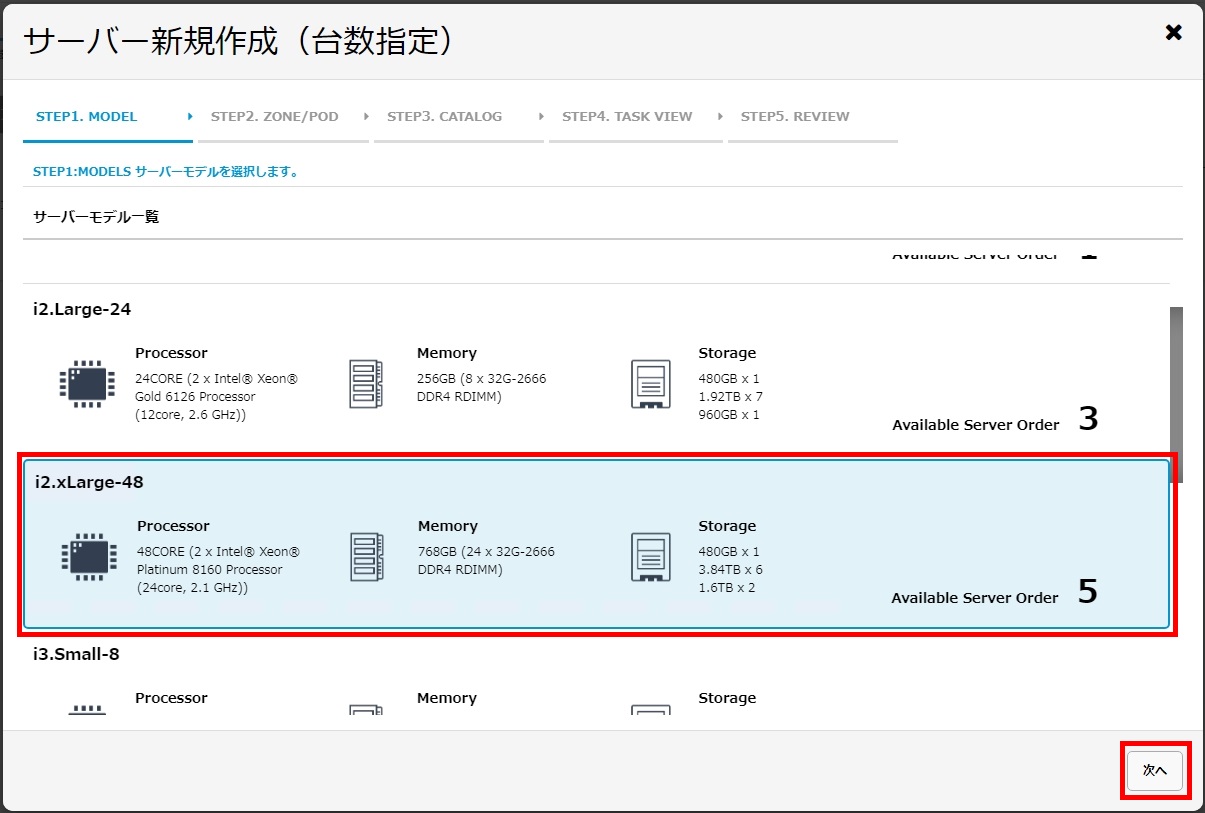
1-5.[ゾーン]と[ポッド] を選択して [台数] を入力して [次へ] ボタンをクリックします。
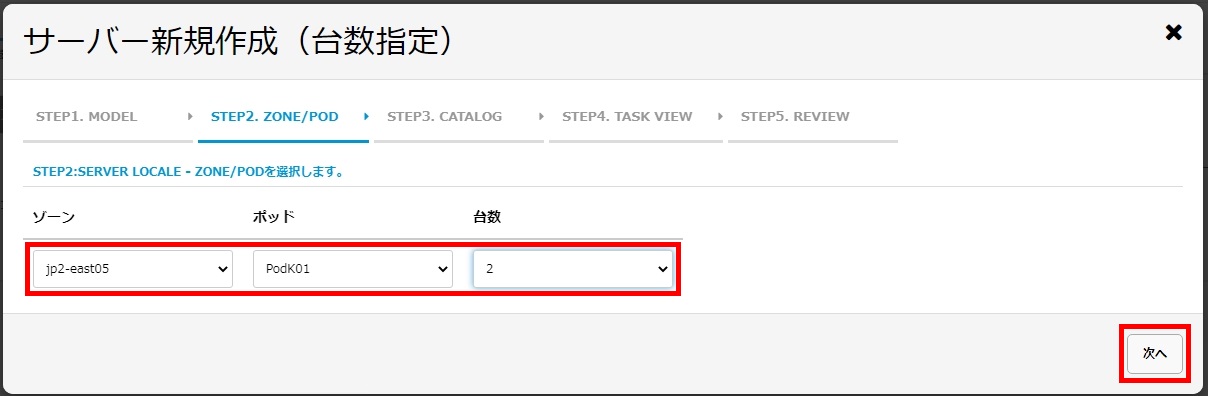
※別の条件を指定してサーバーを作成する場合は [1-2]から[1-9] の操作後に、改めて[1-2]から操作してサーバーを作成してください。
1-6.カタログ一覧から、作成対象のサーバータイプ用のカタログを選択して [次へ ] ボタンをクリックします。

1-7.RAID設定を選択し [次へ] ボタンをクリックします。
【情報】Large,xLargeのモデルはRAIDの他にJBODも選択できます。
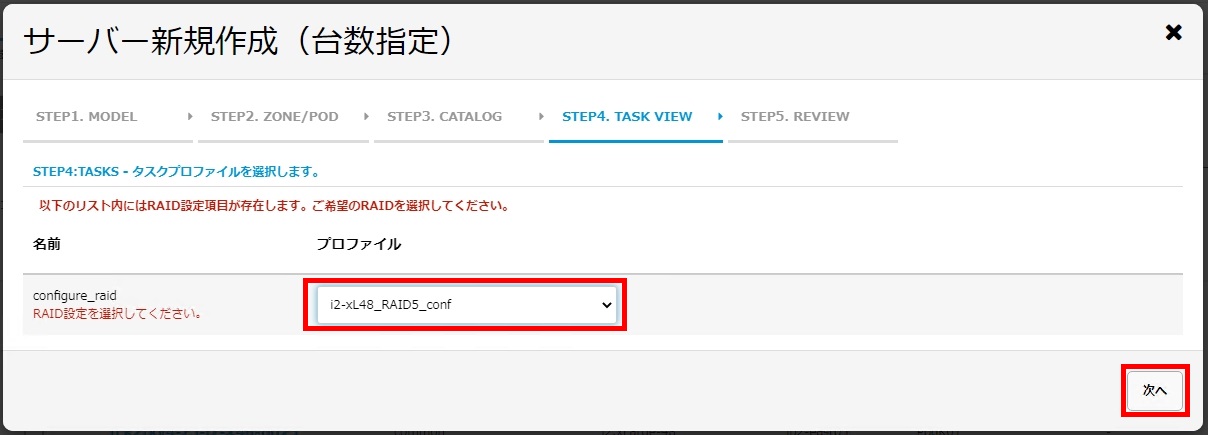
1-8.選択内容の結果が表示されます。問題無ければ画面下部の同意確認にチェックを入れ [実行] ボタンをクリックします。
【情報】 作成されるサーバー名がこのタイミングで表示されますのでご確認ください。
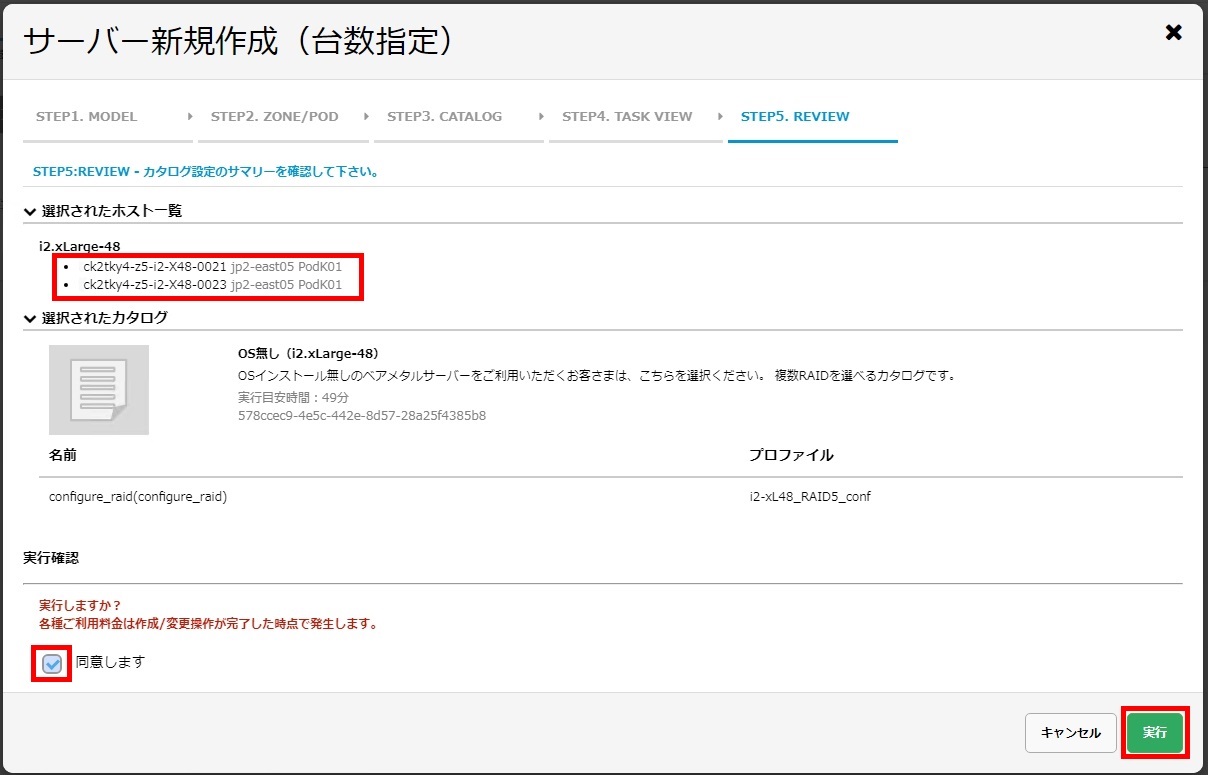
1-9.[ライフサイクル管理] 画面が表示されるので、[構築中] タブを選択します。一覧に作成したサーバーが表示されていることを確認してください。
1-10.[構築中] タブにて対象のサーバーの進行状況が100%となりますとサーバー作成は完了です。 サーバー作成が完了しますと [サービス利用中] タブに作成したサーバーが表示されます。
※サーバーが構築失敗となった場合、何らかの処理が失敗したことが考えられます。この場合は再度サーバー新規作成を実行してください。再度実行しても同じく構築失敗となる場合は、お手数ですが別のサーバーをご利用ください。構築失敗状態のサーバーにつきましては料金は発生いたしません。構築失敗となったサーバーは定期的に削除されますので、お客さまからのご申告は不要です。
